移动客户端(Android客户端/iOS客户端)支持分享、上传、下载这三种文件传输方式。
重要
本文以iOS客户端V7.7版本和企业版为例。如果您的使用体验与文档描述不符,可能是因为您使用的是其他客户端,或者版本过低,请升级至最新版。
前提条件
将本地文件传输到云电脑上
您可以通过分享或上传的方式将本地文件传输到云电脑上。
上传
此功能的客户端最低要求版本为V7.4。
连接云电脑。
打开悬浮球,点击文件传输。

在弹出面板中点击上传。
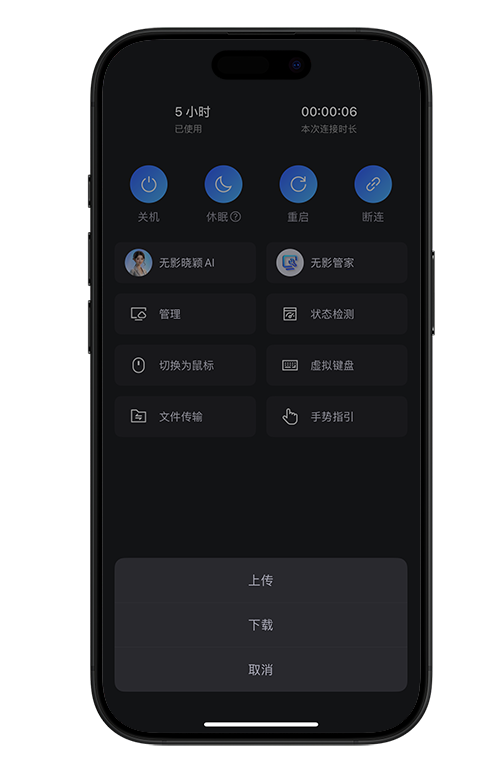
在上传文件弹窗中选择要上传的文件类型。例如选择照片/视频。然后选择要上传的照片或视频,并确定。
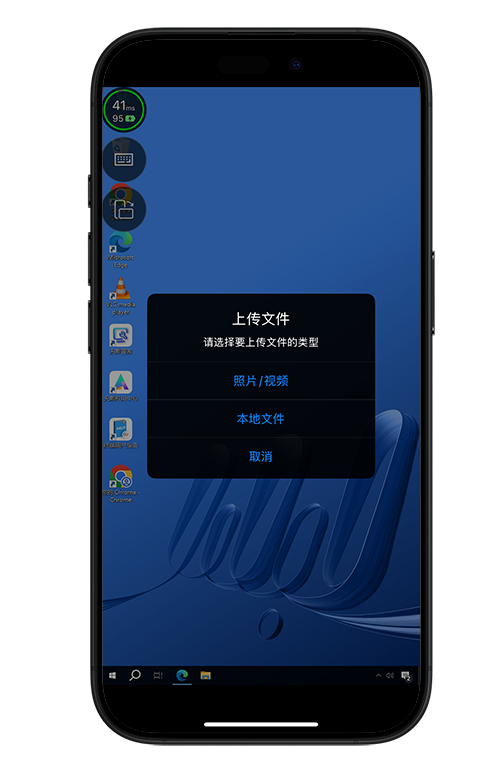
上传的文件将保存在云电脑的下载文件夹中。
将云电脑文件传输到本地
您可以通过下载的方式将云电脑文件传输到本地设备上。此功能的客户端最低要求版本为V7.4。
连接云电脑。
打开悬浮球,点击文件传输。

在弹出面板中点击下载。
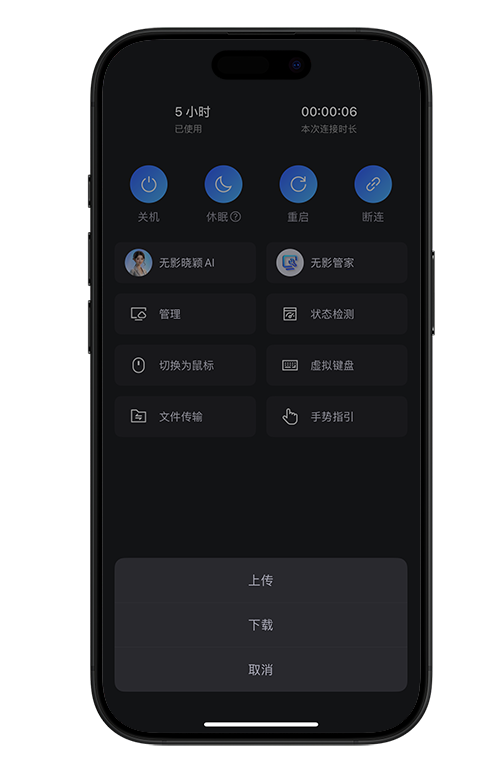
在云电脑中弹出的文件管理器窗口中选择要下载的文件,并点击打开。
在本地设备上选择文件的保存位置,并点击存储。
该文章对您有帮助吗?
